Chamadas de exportação para Excel
Baixe relatórios em XLS ou CSV diretamente de seu navegador com estas chamadas
Com base na necessidade de algumas empresas de exportar os dados em massa do EVO, por vezes dados de todas as unidades, disponibilizamos a possibilidade de baixar arquivos XLS ou CSV diretamente do navegador. O máximo de informações possível é disponibilizado no arquivo para que você possa usar da maneira mais adequada ao seu negócio e sistema.
Como funciona
Para baixar o arquivo com os dados desejados, basta copiar uma das URLs aqui informadas, colá-la no seu navegador — Chrome é o mais indicado —, alterar os parâmetros quando necessário e apertar a tecla ENTER para iniciar o processo.
O navegador pedirá uma autenticação. Neste momento, você colocará o DNS e a chave secreta encontrada no seu EVO, em Configurações - Integrações – Card EVO. Caso queira acessar os dados de todas as unidades ao mesmo tempo, use a chave que encontrará no seu módulo de Administração Geral.
Ao fazer isso, o navegador salva esses dados e não pedirá mais nas próximas consultas. Caso utilize um computador compartilhado para baixar os arquivos, recomendamos que utilize uma janela anônima para tal. Desta forma, o navegador não salvará a autenticação. Feito isso, o arquivo começará a ser baixado automaticamente.
Dados de clientes
https://evo-integracao.w12app.com.br/api/v1/members/summary-excel
Para este arquivo, não será necessário informar nenhum parâmetro. A API irá sempre retornar todos os clientes ativos, suspensos e com contratos especiais no momento da consulta.
Recebimentos
Para este arquivo, é necessário informar pelo menos um parâmetro de data. O exemplo acima usa a Data de Recebimento, mas é possível buscar usando outras datas, além de filtrar também pelo tipo de recebimento, como listado mais abaixo.
Os parâmetros são informados no endereço após o sinal de interrogação ?, sendo possível inserir diversos parâmetros, que devem ser separados pelo sinal &.
Para filtrar por um tipo de data, é sempre necessário usar De e Ate, sendo o formato de ANO-MÊS-DIA (AAAA-MM-DD). Por exemplo, caso queira consultar todos os recebimentos com vencimento no mês de fevereiro de 2024, os parâmetros ficariam desta forma: ?dtVencimentoDe=2024-02-01&dtVencimentoAte=2024-02-30.
De modo que a URL inteira ficaria assim: https://evo-integracao.w12app.com.br/api/v1/receivables/summary-excel?dtRecebimentoDe=2025-01-01&dtRecebimentoAte=2025-01-05
Parâmetros:
- Data de Lançamento: dtLancamentoDe / dtLancamentoAte
- Data de Vencimento: dtVencimentoDe / dtVencimentoAte
- Data de Recebimento: dtRecebimentoDe / dtRecebimentoAte
- Data da Venda: dtVendaDe / dtVendaAte
- Tipo de Recebimento: idTipoRecebimento
Tipos de recebimento
Para a chamada requerindo informações de tipos de recebimento, os parâmetros são:
- Dinheiro: =1
- Cartão de crédito: =2
- Cartão de débito: =3
- Cheque: =4
- Boleto =5
- PagSeguro =6
- Depósito =7
- Débito em conta =8
- Internet =9
- Crédito de venda =11
- Cartão de crédito online =12
- Transferência =13
Por fim, eis um exemplo da URL com todos os parâmetros incluídos.
https://evo-integracao.w12app.com.br/api/v1/receivables/summaryexcel?idTipoRecebimento=1&dtLancamentoDe=2024-02-01&dtLancamentoAte=2024-02-31&dtVencimentoDe=2024-02-01&dtVencimentoAte=2024-04-31&dtRecebimentoDe=2021-01-01&dtRecebimentoAte=2021-01-31&dtVendaDe=2021-01-31&dtVendaAte=2021=01-31
Cobranças (XLS)
Para este arquivo, é necessário informar o período de consulta, por data de cobrança. O arquivo retornará os dados dos recebimentos, divididos em Centros de receita, e inclui detalhes sobre os itens de venda e notas fiscais relacionadas.
Parâmetros:
- Data: data / dataAte
- idFilial: número
Caso esteja utilizando um token do Administração Geral, poderá filtrar pelas unidades ou deixar
como 0 o parâmetro idFilial.
Notas fiscais (XLS)
Para este arquivo, é necessário informar o período de consulta, por data de envio ou de emissão. Não é necessário informar os dois parâmetros. O parâmetro Status pode ser usado para filtrar. Caso queira trazer todas as notas enviadas com todos os status, utilizar 0.
Parâmetros:
- 0 = todos os resultados
- 1 = aguardando envio
- 2 = aguardando retorno
- 3 = cancelada
- 4 = erro
Os parâmetros de data de envio (dtEnvioInício/dtEnvioFim) e data de emissão (dtEmissaoInicio/dtEmissaoFim), podem ser usados tanto no formato ANO-MÊS-DIA (AAAA-MM-DD) quanto no DIA-MÊS-ANO (DD-MM-AAAA).
Caso esteja utilizando um token do Administração Geral, poderá filtrar pelas unidades ou deixar
como 0 o parâmetro idFilial.
Notas fiscais (CSV)
Esse link pode ser utilizado para baixar um arquivo .CSV com todas as notas fiscais emitidas em
determinado período.
Os parâmetros informados no link formam o períodos de datas de emissão: dtEmissaoInicio=AAAA-MM-DD e dtEmissaoFim=AAAA-MM-DD.
Para receber informações de uma filial específica, deve-se autenticar com o token dessa filial. Para receber de todas as unidades, ou de um grupo de filiais, utilizar o token gerado no Administração Geral ou em algum outro agrupador (centrais).
Entradas dos clientes
Esse link pode ser utilizado para baixar um arquivo .XLS contendo informações sobre as entradas dos clientes. Pode ser consultado com a chave de acesso a uma unidade específica ou a de Administração Geral, trazendo os dados de todas as unidades.
O relatório apresenta três abas:
- Relatório completo: traz todos os clientes com acesso no período, mostrando sua unidade de origem, a unidade de entrada e a quantidade de acessos no período;
- Apenas entradas em outra filial: usa a mesma estrutura de tabela do anterior mas só traz os clientes com acesso em unidades diferentes da sua unidade de origem;
- Entradas com data: apresenta todas as entradas no período, com a data em que ocorreram. Só considera uma entrada por dia.
Os parâmetros possíveis de serem informados no link são:
- Período da entrada:
monthStart=MM,monthEnd=MMeyear=AAAA. Não é obrigatório. Se não usar o parâmetro, o relatório retornará os dados do mês imediatamente anterior ao dia em que estiver sendo executada a consulta. - Se considera ou não entradas de agregadores, como Gympass, Totalpass ou Classpass:
dailyPass=truepara considerar apenas entradas de agregadores edailyPass=falsepara não considerar esse tipo de entrada. Não é obrigatório. Se não usar o parâmetro, não serão consideradas as entradas de agregadores. - Entradas pelo programa de impressão de treinos:
dailyPrint=falsepara desconsiderar do relatório entradas inseridas ao imprimir o treino. Não é obrigatório. Se não usar o parâmetro, serão consideradas as entradas de por impressão de treino.
Updated 7 months ago